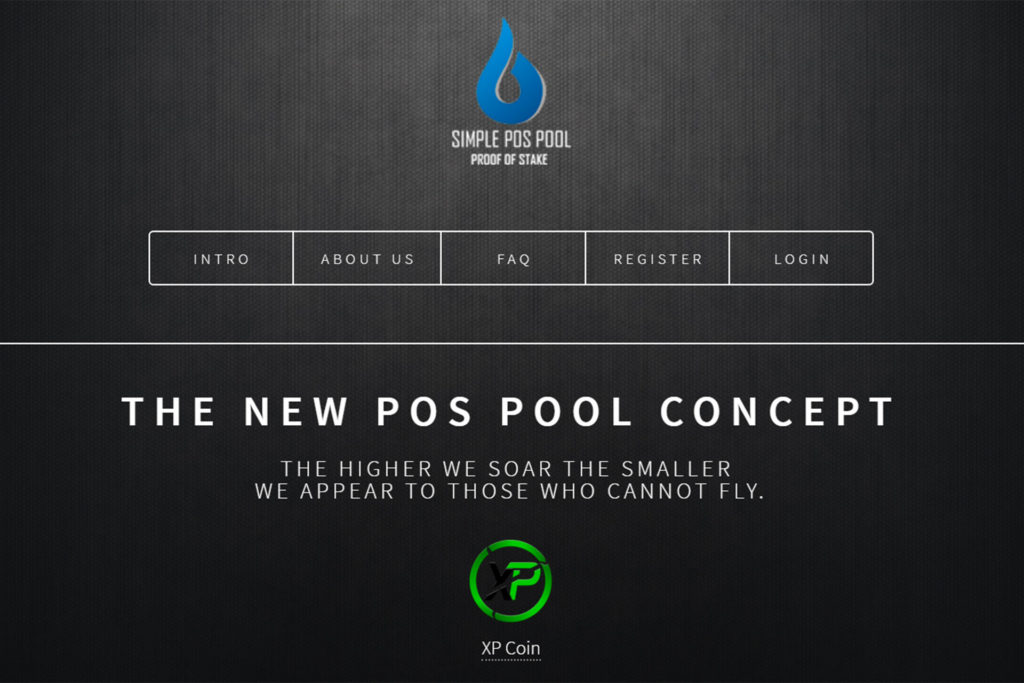「Simple Pos Pool」はみんなの仮想通貨を集めて、その総額でPOSをやろうぜ、というものです。今回は仮想通貨の「XP」をPOSマイニングしてみました。
「Simple Pos Pool」の場合は一回送金してしまえば、あとはほったらかしでOKです。自分のパソコンはつけておく必要はありません。「XP」で効率よくPOSする基準でよくいわれている、1000万XP以下でもOKです。みんなから集めた仮想通貨でPOSするわけですから、少ない枚数でPOSが可能です。
POSとは「Proof of Stake(プールオブステーク)」の略で、「XP」の場合は、デスクトップウォレットを作成して、そこに「XP」を送金して、パソコンを付けたまま放置する。といった流れになります。
しかしPOSは保有枚数が多い人が有利なのです。「XP」の場合は1000万XP以上があれば個人でPOSしても効率が良いようです。つまり
- 「XP」デスクトップウォレットを開いてパソコン付けっぱなし
- スリープモードにしてはいけない
- 1000万XP以上ないと効率悪い(なかなかXP増えない)
上記の条件が必要となるわけです。が、1000万XP必要とか言われてもね、そんな持ってませんよ。
しかもパソコンを付けたままにするの嫌じゃないですか?会社行ったり出かけているときも自宅でパソコン付けっぱなしですよ?自分はなんか嫌なので、「Simple Pos Pool」でPOSをして、「XP」を増やしてやろうと思ったわけです。
少ない枚数でPOSできるので効率は良いのですが、クラウドでみんなの仮想通貨を集めているわけですから、当然ハッキングされてGOXする危険性があります。
XP公式HPにも「Simple Pos Pool」は紹介されています。でも下記の文章が記載されています。
We do not own or control the exchanges or staking pools, please use it at your own risk.
googleで翻訳すると
私たちが所有したり管理したりしてないから、自己責任で使用してね。
って感じだと思います。ですので無くなってもよい数量で自己責任で行いましょう。
1.「Simple Pos Pool」に登録する
まずは「Simple Pos Pool」に登録しましょう。Simple Pos Poolトップページにアクセスして、下図の赤枠部分の「REGISTER」をクリックします。
次に登録に必要な「ニックネーム」「メールアドレス」「パスワード」を入力する画面が表示されるので、入力していきます。
ちなみにログイン時に使用するのはニックネームとパスワードです。メールアドレスは使用しません。不安な人は複雑なニックネームにしておきましょう。
入力が完了したら、「I’m not a robot」にチェックを入れます。
必要項目の入力と「I’m not a robot」にチェックを入れ終わったら、最後に「CREATE ACCOUNT」をクリックします。
「CREATE ACCOUNT」をクリックすると、登録画面で入力したメールアドレスに下図のようなメールが届きますので、「Click to activate your account」を選択しましょう。
クリックするとログイン画面が表示されますので、「ユーザーネーム」「パスワード」を入力して、「I’m not a robot」にチェックを入れてから、「LOGIN」をクリックしましょう。
無事にログインすることができたら、登録は完了です。
2.XPを送金する
登録が完了したら、次はPOSをする仮想通貨を「Simple Pos Pool」に送金していきましょう。今回はXPで送金しましたので、XPの送金方法をご紹介します。
他の通貨でも送金方法は同じだと思いますので、参考にしてください。
まずはトップページの「Deposit」をクリックします。
「Deposit」をクリックすると、仮想通貨の一覧が表示されるので、一覧の中から「XP」を探して「Generate Deposit Address」をクリックします。
その場で表示が切り替わるので、そのまま「I understand,show me the address」をクリックしましょう。
「I understand,show me the address」をクリックすると、送金先のアドレスが表示されます。このアドレス宛に仮想通貨を送金しましょう。
ちなみにやっとこブログでは、「XP」をコインエクスチェンジから直接送りましたが、無事届きました。念のため少数の「XP」を送って届くのを確認してから、目的の数量の仮想通貨を送るようにしましょう。
送金してしばらくすると、画面の上側に送金した通貨が表示されます。
今回はXPを「602,301XP」送ってみました。どのくらい増えるのか今後見守っていきたいと思います。
3.二段階認証を設定する
「Simple Pos Pool」では二段階認証を設定することができます。「Simple Pos Pool」自体がハッキングされたら意味がないかもしれませんが、個人のアドレスのセキュリティは上がると思いますので、設定しておきましょう。
まずは下図の赤枠で囲ってある、右上の「2Fa Activation」をクリックしましょう。
「2Fa Activation」をクリックすると下図の画面が表示されます。「Google Authenticator」をダウンロードしてね、というページです。ダウンロードしていない人はアプリをダウンロードして「Continue」をクリックしましょう。すでにダウンロードしている人はそのまま「Continue」をクリックしましょう。
「Continue」をクリックすると、Googleの2段階認証「Authenticator」のアドレスとQRコードが表示されます。
「Authenticator」でQRコードを読み取るか、アドレスを入力して設定しましょう。設定が完了したら「Continue」をクリックしましょう。
続いて、2段階認証コードを入力する画面が表示されます。先ほど設定した「Google Authenticator」に無事設定をしていると、6桁の2段階認証コードが表示されているはずなので、入力して「Validate」をクリックしましょう。
無事正しい2段階認証コードを入力すると下図の画面が表示され、設定完了です。
これで個人のセキュリティは高くなりました。あとは「Simple Pos Pool」がハッキングされないことを祈りましょう。
4.まとめ
以上が「Simple Pos PoolでXPをマイニングしてみた体験談」です。実際にどのくらい増えていくのか今後検証していきたいと思います。
何度も言いますが「Simple Pos Pool」がハッキングされてGOXする可能性も十分にありますので、無くなってもよい程度の枚数で行うようにしましょう。
5.追記
マイニングで枚数が少しずつ増えてきたので、報告していきます。毎日はなかなか見れないので、日付はとんでますが、許してください。
3月27日
最初に送金した「602,301XP」から「603,373XP」なのでプラス「1,072XP」です。
3月31日
「603,373XP」から「605,065XP」なので、プラス「1,692XP」です。
4月1日
「605,065XP」から「605,455XP」なので、プラス「390XP」です。
4月5日
「605,455XP」から「607,309XP」なので、プラス「1,854XP」です。
4月7日
「607,309XP」から「608,308XP」なので、プラス「999XP」です。
4月15日
「608,308XP」から「612,221XP」なので、プラス「3,913XP」です。
4月22日
「612,221XP」から「615,511XP」なので、プラス「3,290XP」です。
4月27日
「615,511XP」から「617,481XP」なので、プラス「1,970XP」です。
とりあえずの集計ですが、1ヵ月で増えた枚数は「15,180XP」でした。
最初に送金した「602,301XP」でこれだけ増えたわけです。「Simple Pos Pool」に入れて放置しただけですが、なんだか得した気分です。
でも個人で億単位持ってる人はいったいどれだけ増えているんでしょうかね??POS廃止にしないとXPが値上がりするのはなかなか難しいんじゃないでしょうか。